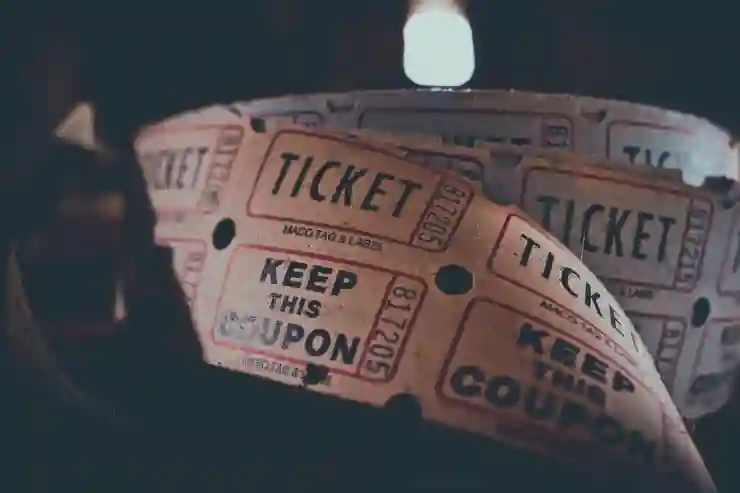유튜브는 많은 사람들에게 즐거운 콘텐츠를 제공하는 플랫폼이지만, 자동재생 기능은 때때로 불편함을 초래할 수 있습니다. 사용자가 원하지 않는 영상을 연속으로 시청하게 만들거나, 알림 없이 새로운 영상이 시작되는 경우가 많기 때문입니다. 이러한 이유로 자동재생 기능을 끄고 싶어하는 사용자들이 늘어나고 있습니다. 이 글에서는 유튜브의 자동재생 끄기 설정 방법에 대해 자세히 설명하겠습니다. 정확하게 알려드릴게요!
유튜브 자동재생 기능 이해하기
자동재생의 장점
자동재생 기능은 사용자에게 편리함을 제공합니다. 이 기능은 사용자가 한 영상이 끝난 후, 연속적으로 관련된 영상을 자동으로 재생해줍니다. 따라서 사용자는 매번 새로운 영상을 선택할 필요 없이, 관심 있는 콘텐츠를 쉽게 이어서 시청할 수 있습니다. 특히, 긴 시간 동안 시청할 때는 매우 유용하며, 새로운 콘텐츠를 발견하는 데 도움이 되기도 합니다.
자동재생의 단점
그러나 자동재생은 사용자에게 불편을 초래할 수도 있습니다. 예를 들어, 사용자가 특정 영상을 보고 싶어서 클릭했지만, 그 영상이 끝난 후 예상치 못한 다른 영상이 재생되면 당황스러울 수 있습니다. 이러한 경우에는 사용자가 원하는 흐름과 맞지 않게 진행되어 스트레스를 받을 수 있습니다. 또한, 알림 없이 시작되는 새로운 영상 때문에 집중력이 분산될 위험도 존재합니다.
사용자 피드백과 개선 필요성
많은 사용자들이 이러한 불만을 토로하며, 유튜브 측에 자동재생 기능의 개선 요청을 하고 있습니다. 특히, 어린이나 청소년 사용자들 사이에서는 이러한 기능이 더욱 주의가 필요한 상황입니다. 따라서 유튜브는 사용자들의 목소리를 반영하여 보다 나은 시청 경험을 제공하기 위해 노력하고 있으며, 이와 관련된 다양한 설정 옵션을 추가하고 있습니다.
유튜브 자동재생 끄기 방법
웹사이트에서 설정하기
유튜브 웹사이트에서 자동재생 기능을 끄는 것은 간단합니다. 먼저 유튜브 홈페이지에 로그인한 뒤, 오른쪽 상단의 프로필 아이콘을 클릭합니다. 그러면 드롭다운 메뉴가 열리는데 여기서 ‘설정’을 선택합니다. 이후 ‘재생’ 섹션으로 이동하면 ‘자동 재생’ 옵션이 보일 것입니다. 해당 옵션의 스위치를 꺼주면 됩니다.
모바일 앱에서 설정하기
모바일 앱에서도 동일하게 쉽게 설정할 수 있습니다. 앱을 실행한 후 하단 메뉴에서 ‘홈’ 탭으로 이동합니다. 화면 상단의 프로필 아이콘을 클릭하여 설정 메뉴에 들어갑니다. 그리고 ‘재생’ 항목으로 가면 자동재생 옵션이 나타납니다. 이를 비활성화하여 원하는 대로 조정할 수 있습니다.
시청 중 즉시 끄기
영상 재생 중에도 즉시 자동재생 기능을 끌 수 있습니다. 재생 중인 영상 아래쪽에 위치한 ‘자동 재생’ 스위치를 찾아서 클릭하면 됩니다. 이를 통해 현재 시청 중인 영상이 종료된 후에는 더 이상 다음 영상이 자동으로 시작되지 않습니다.
| 설정 방법 | 장점 | 단점 |
|---|---|---|
| 웹사이트에서 설정하기 | 쉽고 빠른 접근 가능 | PC 전용 방식이라 모바일에서는 불편함 존재 |
| 모바일 앱에서 설정하기 | 언제 어디서든 간편하게 조작 가능 | 앱 버전에 따라 UI가 다를 수 있음 |
| 시청 중 즉시 끄기 | 즉각적인 변경 가능성 제공 | 매번 모든 영상마다 반복해야 할 수도 있음 |
설정 후 변화 관찰하기
콘텐츠 소비 패턴 변화 이해하기
자동재생 기능을 끈 후에는 자신의 콘텐츠 소비 패턴이 어떻게 변화하는지를 관찰해보는 것이 중요합니다. 이전에는 예상치 못한 영상을 계속 보았던 경우가 많았다면 이제는 자신이 원하고 필요로 하는 콘텐츠를 선별해서 볼 수 있는 기회가 생깁니다.
원하는 콘텐츠 찾기 쉬워짐!
또한 자동재생 기능을 끔으로써 원하는 콘텐츠를 직접 찾고 선택하는 과정이 더욱 명확해집니다. 이는 특히 특정 주제나 분야에 대한 깊이 있는 정보를 얻고자 할 때 큰 도움이 됩니다.
더욱 집중력 있게 시청 가능!
마지막으로, 연결된 영상을 계속 보지 않아도 되므로 집중력을 높일 수 있습니다. 여러 번 반복해서 같은 내용을 듣거나 보게 되는 상황에서 벗어나 본인이 진짜 보고 싶은 내용에 더 많은 시간을 투자할 수 있게 됩니다.
다양한 대안 고려하기
추천 목록 활용하기
유튜브에서는 추천 목록이라는 좋은 대안도 제공합니다. 사용자의 시청 기록과 선호도를 기반으로 관련성이 높은 영상을 추천받으면서도 직접 선택하여 볼 수 있는 재미와 편리함을 느낄 수 있습니다.
플레이리스트 만들기!
또 다른 방법은 개인 플레이리스트를 만들어 두는 것입니다. 관심 있는 주제나 좋아하는 채널의 영상을 모아두고 순차적으로 감상하면 좋습니다.
PVR 서비스 이용하기!
마지막으로 PVR(개인 비디오 레코더) 서비스를 활용하여 원하는 프로그램이나 영화를 미리 예약해두고 정해진 시간에 감상하는 것도 좋은 대안입니다. 이런 방식으로 자율성을 높이고 불필요한 광고나 연속 재생 문제를 피할 수 있습니다.
최신 업데이트 확인하기!
유튜브 블로그 및 포럼 체크하기
YouTube는 종종 새로운 기능이나 업데이트 소식을 발표합니다. 공식 블로그나 포럼 등을 통해 최신 정보와 팁들을 확인하고 적극적으로 활용하면 더욱 쾌적한 시청 환경을 만들어갈 수 있습니다.
SNS를 통한 정보 공유 및 소통
SNS 플랫폼에서도 많은 사용자들이 유용한 팁과 트릭들을 공유하곤 합니다. 그러므로 친구들이나 지인들과 정보를 공유하면서 서로 도움을 줄 수도 있을 것입니다.
User Community 참여 하기
YouTube 관련 커뮤니티에 참여하여 다른 사람들과 경험담이나 노하우를 나누는 것도 좋습니다.This allows for a broader range of perspectives and can lead to discovering new settings or features you might not have been aware of before.
정리해봅시다
유튜브의 자동재생 기능은 편리함과 함께 몇 가지 단점을 동반합니다. 사용자는 자신의 콘텐츠 소비 패턴을 재조정하고, 원하는 영상을 선택하는 데 더 많은 자유를 가질 수 있습니다. 설정 방법은 웹사이트와 모바일 앱에서 간단하게 이루어지며, 다양한 대안과 팁을 통해 보다 나은 시청 경험을 즐길 수 있습니다. 최신 업데이트와 사용자 커뮤니티의 정보도 적극적으로 활용하면 더욱 쾌적한 환경을 만들 수 있습니다.
추가로 알아두면 유용한 팁
1. 유튜브의 ‘나중에 볼 동영상’ 기능을 활용하여 관심 있는 영상을 저장하세요.
2. 특정 채널 구독 후 알림 설정을 통해 새로운 콘텐츠를 놓치지 않도록 하세요.
3. 영상 설명란에 있는 링크를 통해 관련 콘텐츠를 쉽게 찾아보세요.
4. 유튜브 프리미엄 가입으로 광고 없이 영상을 감상할 수 있습니다.
5. 자주 보는 주제에 대해 검색 필터를 사용하여 원하는 콘텐츠를 빠르게 찾으세요.
핵심 내용 정리하기
유튜브 자동재생 기능은 사용자의 시청 경험을 향상시키지만 때로는 불편함을 초래할 수 있습니다. 이를 끄는 방법은 웹사이트와 모바일 앱에서 간단하며, 사용자 맞춤형 콘텐츠 소비 패턴을 형성하는 데 도움이 됩니다. 다양한 대안과 팁, 그리고 최신 정보를 통해 보다 효율적인 시청 환경을 조성할 수 있습니다.
자주 묻는 질문 (FAQ) 📖
Q: 유튜브 자동재생 기능을 어떻게 끌 수 있나요?
A: 유튜브 웹사이트 또는 앱에서 자동재생을 끄려면, 동영상 재생 화면의 오른쪽 하단에 있는 ‘자동재생’ 스위치를 클릭하여 비활성화하면 됩니다.
Q: 유튜브 자동재생을 끄면 이전에 시청한 동영상은 어떻게 되나요?
A: 자동재생을 끄더라도 이전에 시청한 동영상 목록은 유지됩니다. 다만, 자동으로 다음 동영상이 재생되지 않으므로 원하는 동영상을 직접 선택해야 합니다.
Q: 모바일 앱에서도 자동재생 설정을 변경할 수 있나요?
A: 네, 유튜브 모바일 앱에서도 자동재생 설정을 변경할 수 있습니다. 앱에서 ‘설정’ 메뉴로 들어간 후 ‘자동재생’ 옵션을 찾아 비활성화하면 됩니다.
[주제가 비슷한 관련 포스트]
➡️ 모바일 유튜브 반복재생과 자동재생 끄는 법 알아보기